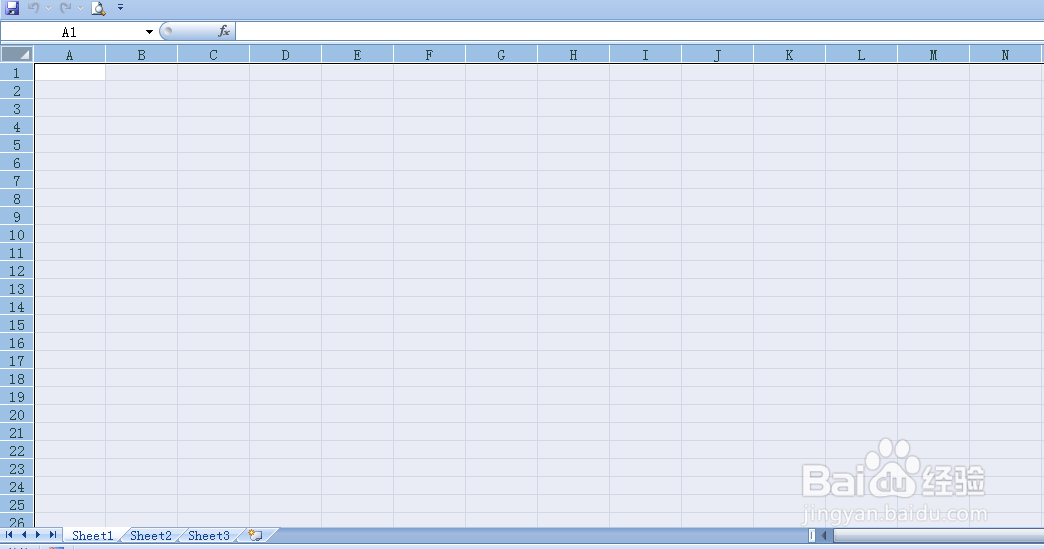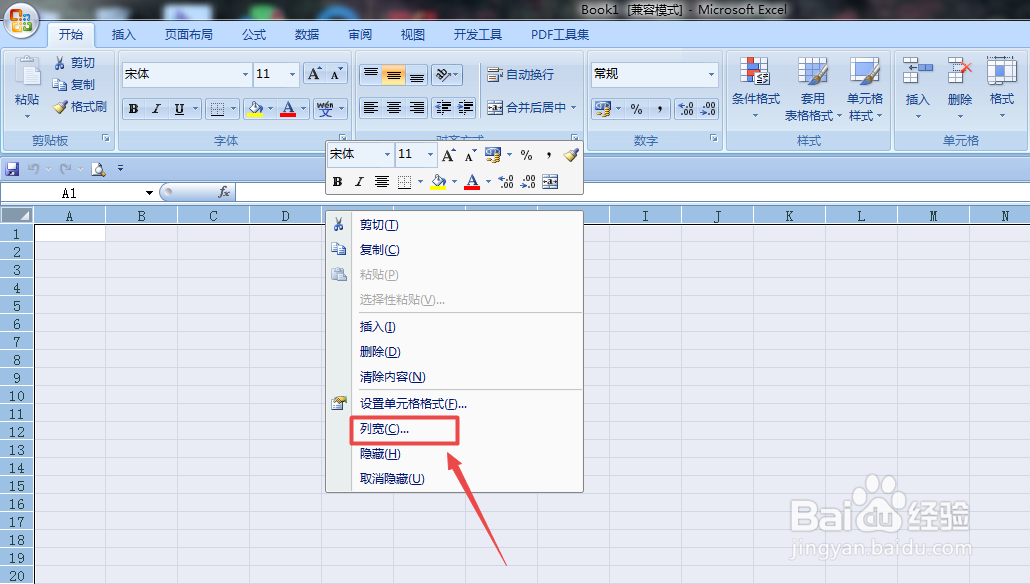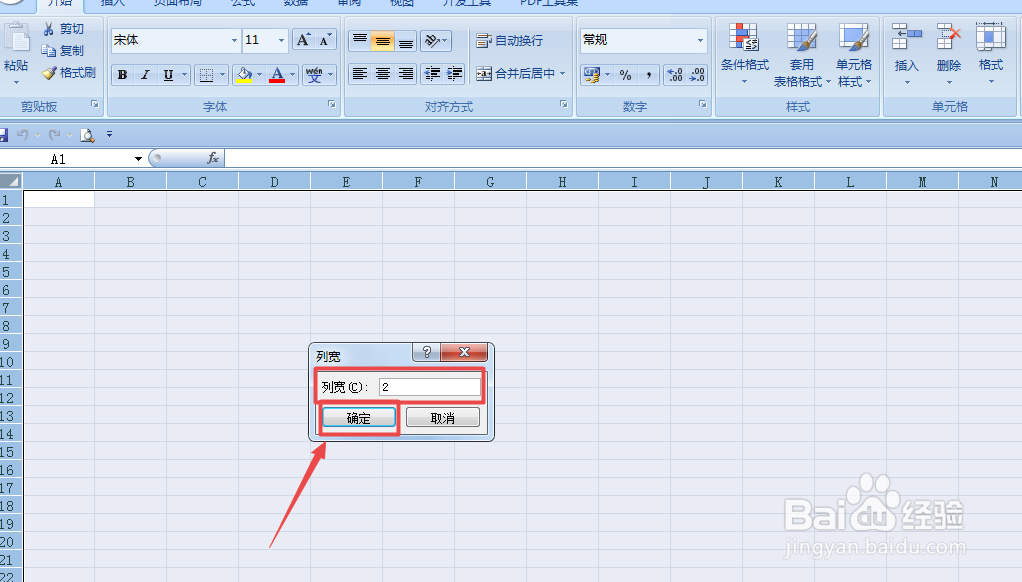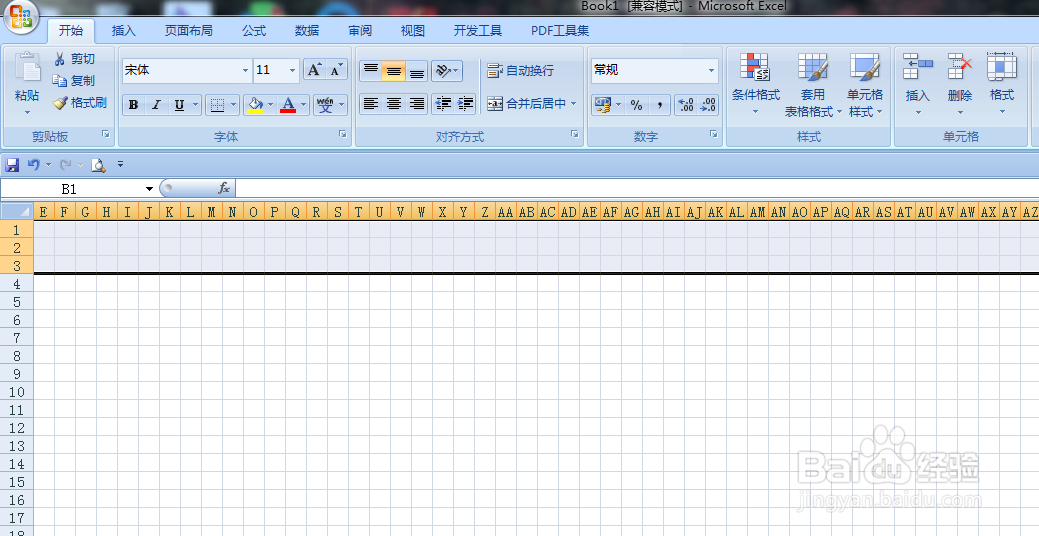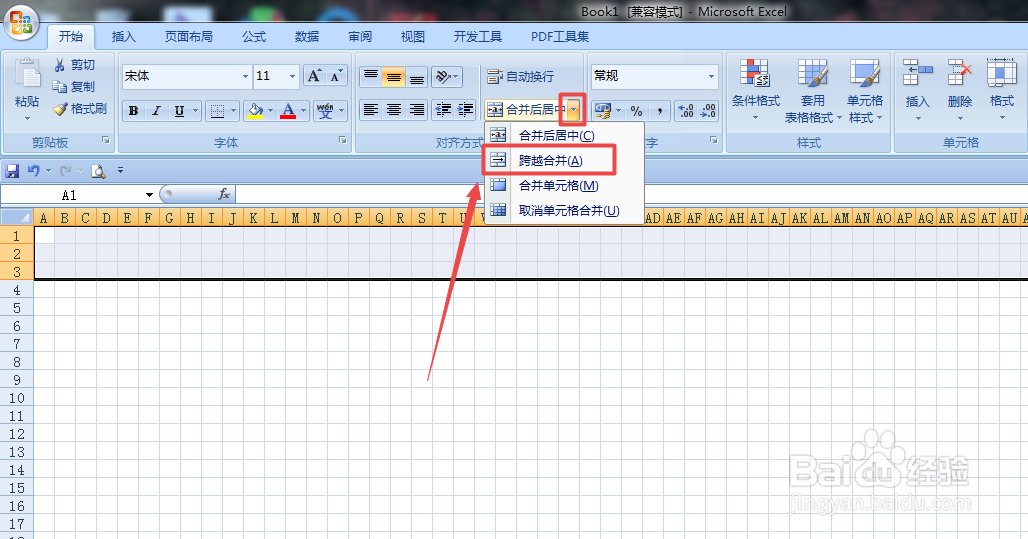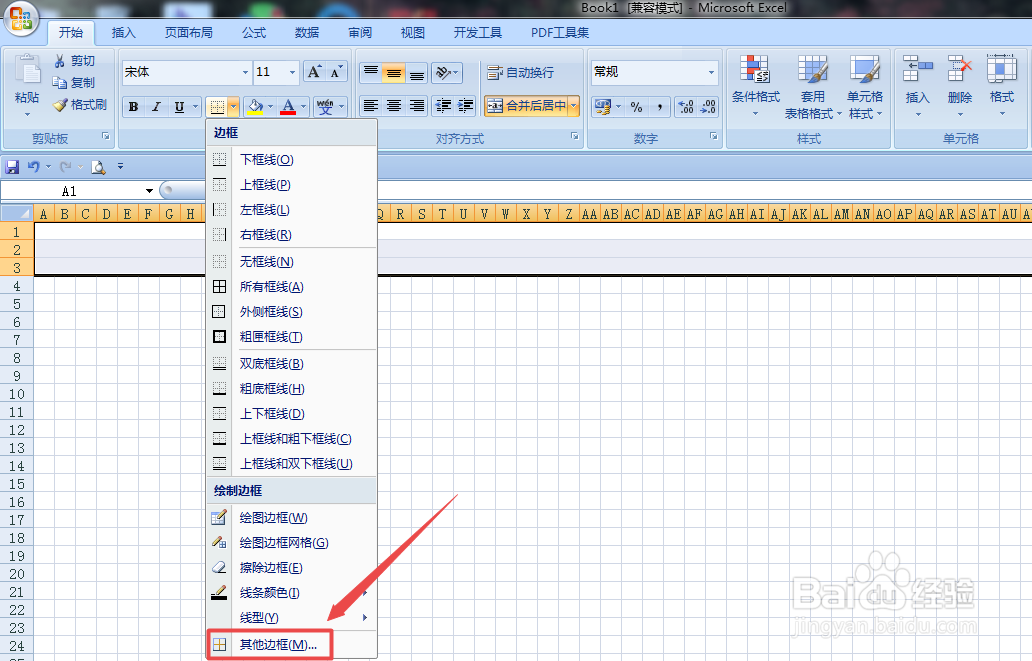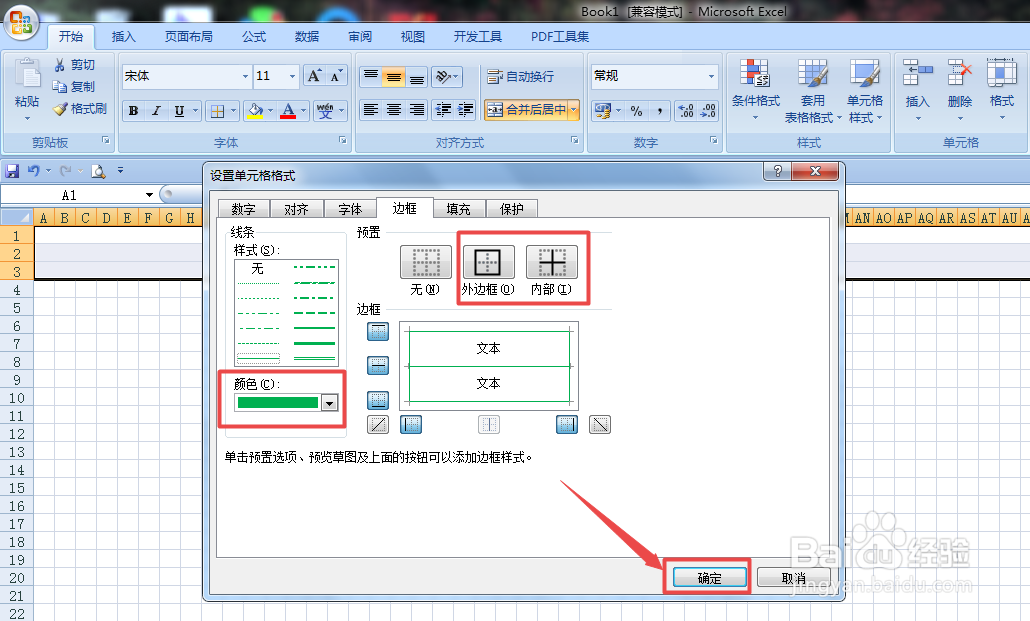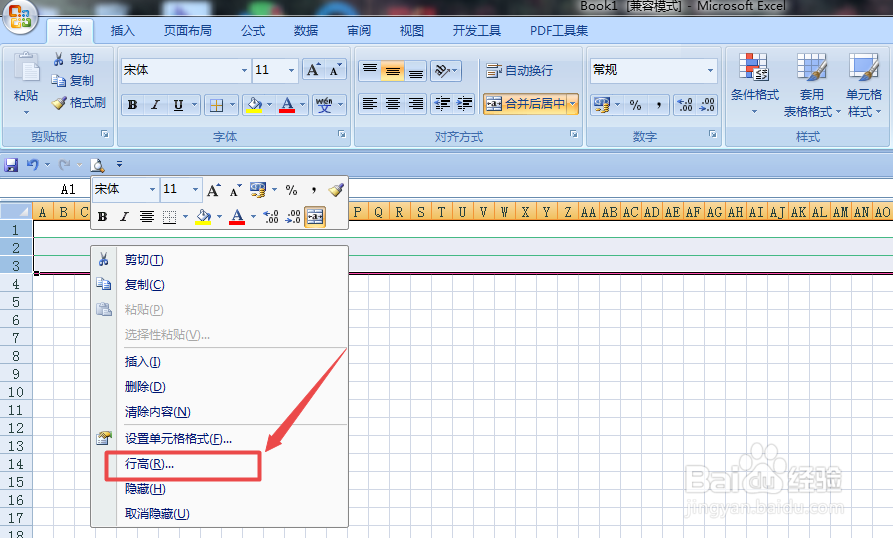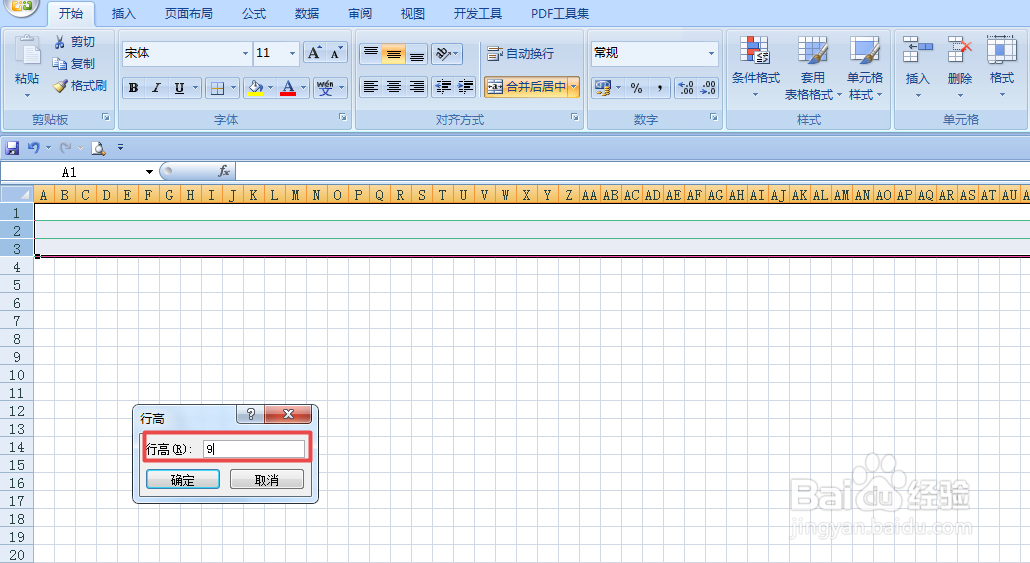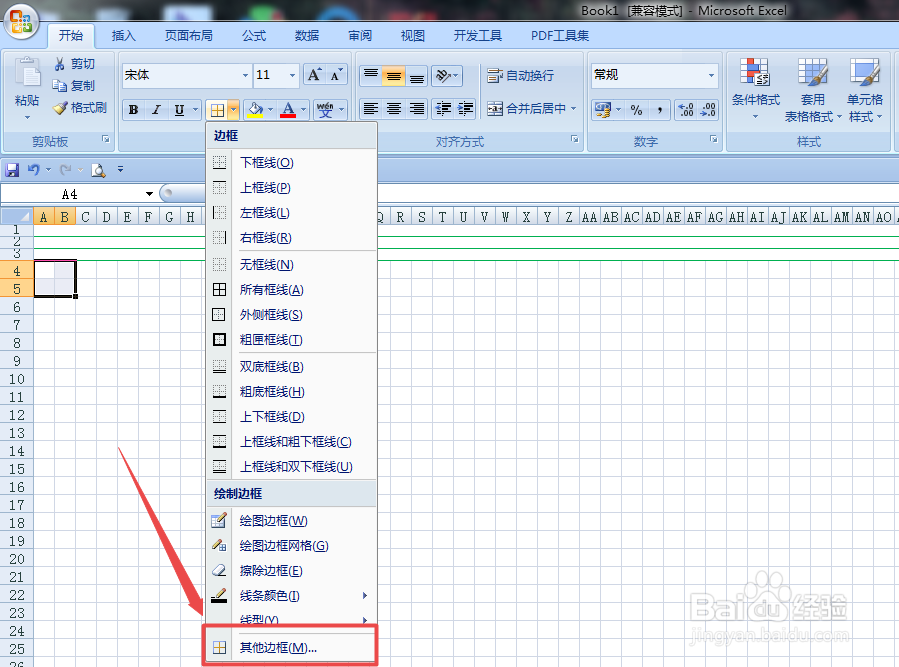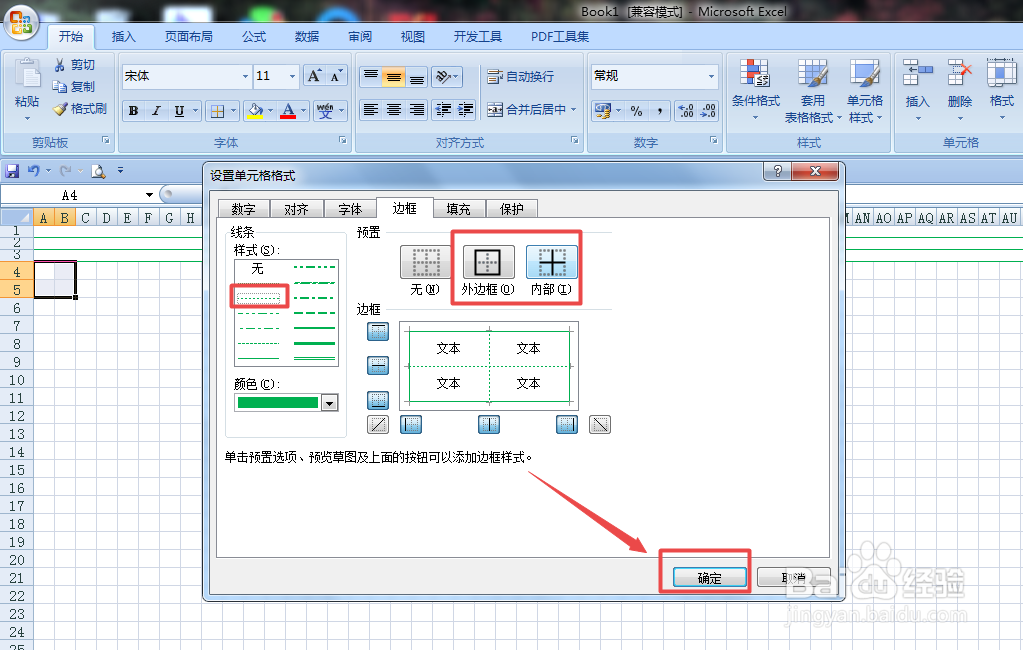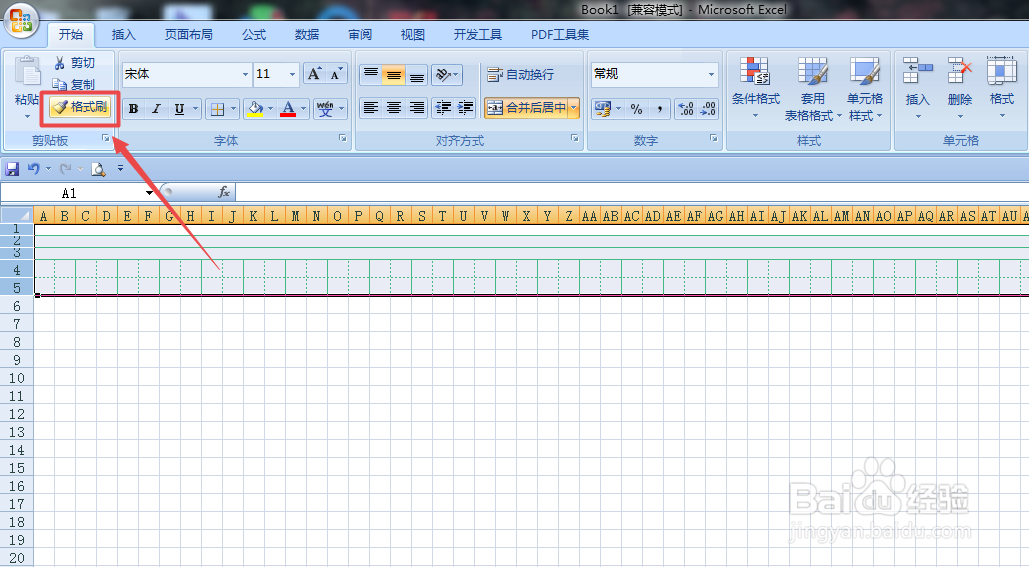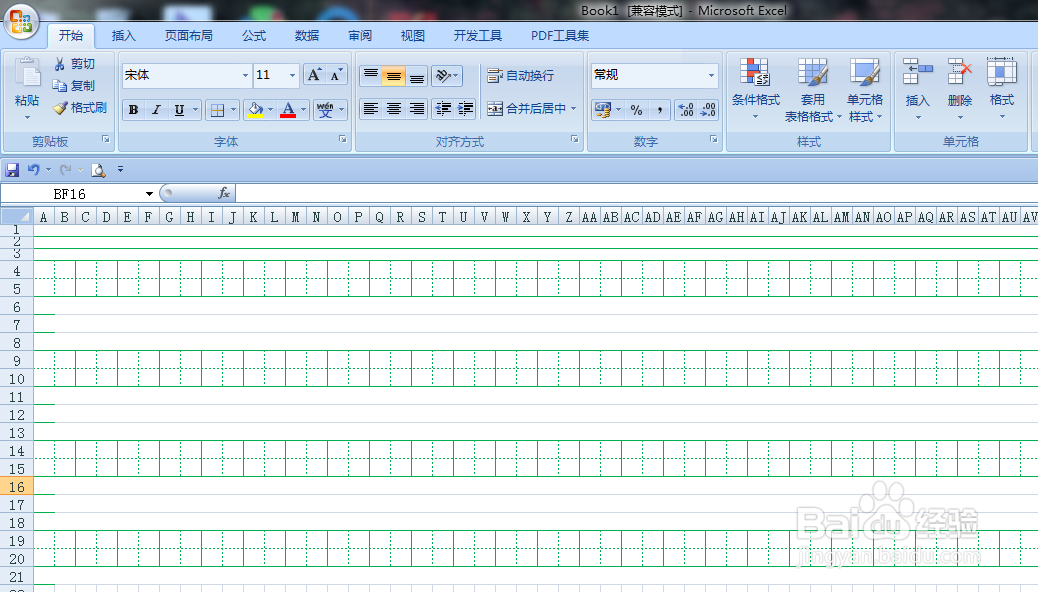Excel怎么制作拼音田字格
1、打开excel,全选表格。见下图
2、鼠标放在列标,右击鼠标,点击列宽。见下图
3、设置列宽为2,点击确定。见下图
4、然后选中三行。见下图
5、点击上方倒三角符号,选择跨越合并。见下图
6、点击边框,选择其他边框。见下图
7、颜色选择绿色,点击外边框再点击内部边框,点击确定。见下图
8、选中三行,右击鼠标,点击行高。设置行高为9。见下图
9、选中四个单元格,点击边框,选择其他边框。见下图
10、点击外边框,选择虚线。点击内部边框。点击确定。见下图
11、然后拖动鼠标向右填充。在选中上边设置好的区域。点击格式刷。见下图
12、然后选中下面的区域,就制作好了。见下图
声明:本网站引用、摘录或转载内容仅供网站访问者交流或参考,不代表本站立场,如存在版权或非法内容,请联系站长删除,联系邮箱:site.kefu@qq.com。
阅读量:23
阅读量:85
阅读量:81
阅读量:83
阅读量:32